亲爱的电脑小伙伴,你是不是也和我一样,每次开机后都不得不和Skype来个“早安问候”?别急,今天就来教你几招,轻松让Skype不再“自作主张”地开机自动启动,让你的电脑启动速度飞快,心情也跟着愉悦起来!
一、Skype开机启动的烦恼
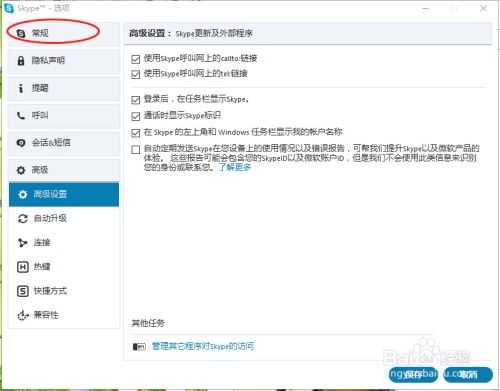
你知道吗,Skype开机自启动其实是个挺麻烦的事情。它不仅会拖慢你的电脑启动速度,还会占用系统资源,让你的电脑变得不那么流畅。更别提,有时候你根本不需要Skype,却还得忍受它自说自话地跳出来,真是让人头疼。
二、取消开机自动启动的绝招
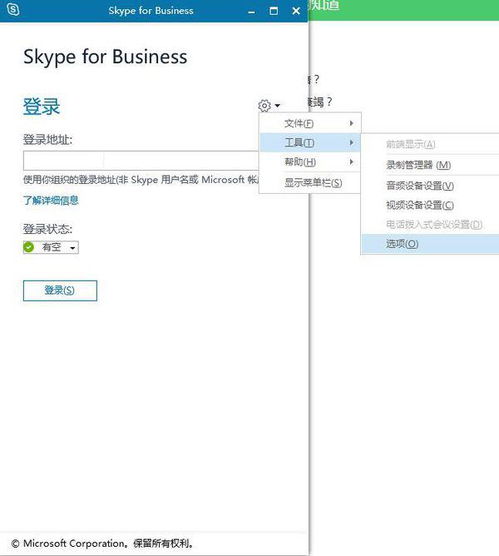
别担心,接下来就让我来告诉你如何轻松解决这个问题!
1. 通过Skype设置取消
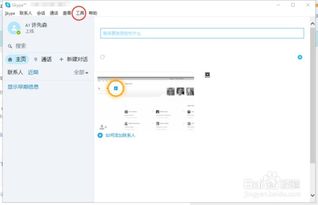
第一步:打开Skype,点击页面右上角的设置图标。
第二步:在弹出的菜单中,选择“工具”。
第三步:进入工具页面后,点击下方的“选项”。
第四步:在Skype选项中,点击“个人设置”。
第五步:在个人设置页面,找到“当登录到Windows时启动应用”这一选项,将其关闭。
2. 通过任务管理器取消
第一步:按下“Ctrl+Alt+delete”组合键,打开任务管理器。
第二步:在任务管理器中,切换到“启动”选项卡。
第三步:找到Skype进程,右键点击,选择“禁用”。
3. 通过msconfig命令取消
第一步:按下“Win+R”组合键,打开运行窗口。
第二步:在运行窗口中输入“msconfig”,按下回车键。
第三步:在弹出的窗口中,切换到“启动”选项卡。
第四步:找到Skype进程,取消勾选。
第五步:点击“应用”和“确定”,重启电脑。
三、取消开机自动启动后的惊喜
当你按照上述方法成功取消Skype的开机自动启动后,你会发现电脑启动速度明显变快了,系统资源也得到了释放。更重要的是,你的电脑界面变得更加清爽,不再被Skype打扰。
四、小贴士:如何防止其他软件开机自启动
定期检查任务管理器:定期打开任务管理器,检查是否有不必要的软件开机自启动。
使用第三方软件管理工具:市面上有很多第三方软件管理工具,可以帮助你轻松管理开机自启动的软件。
保持电脑系统更新:及时更新电脑系统,可以修复一些可能导致软件开机自启动的漏洞。
亲爱的电脑小伙伴,现在你学会如何取消Skype的开机自动启动了吗?赶快试试吧,让你的电脑变得更加高效、流畅,同时也让你的心情变得更加愉悦!
